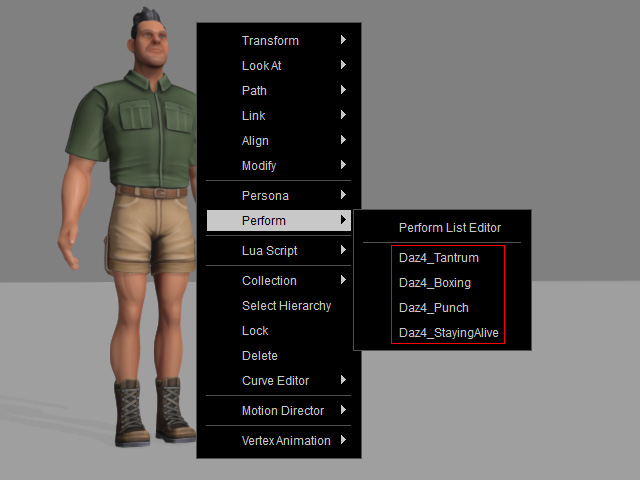動作輸入至表演清單
您不僅可以輸入人類動作以及批次轉換動作,還可以將動作輸入表演清單。
步驟 1:轉換前之準備
轉換多重人類動作之前,您必須先設定好可以載入動作的環境。
-
準備動作檔時,請確認:
-
動作檔為相同格式(*.BVH、*.FBX)。
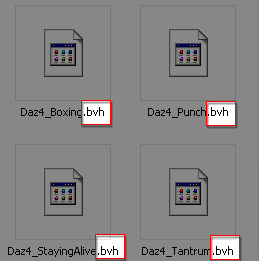
-
檔案結構相同且輸出自相同 3D 工具。
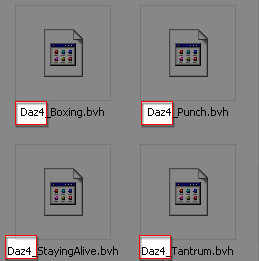
-
動作檔為相同格式(*.BVH、*.FBX)。
- 按 Ctrl + N 開啟新專案。
- 套用或建立一個標準或人形角色。

步驟 2:開啟 Perform List Editor 以載入動作
一旦設好環境,就可以開始載入多重人類動作檔至 Animation Player 的表演清單。
-
在 Animation Player 中,按一下 Motion 下拉選單並執行 Perform > Perform List Editor 指令以開啟 Perform List Editor。
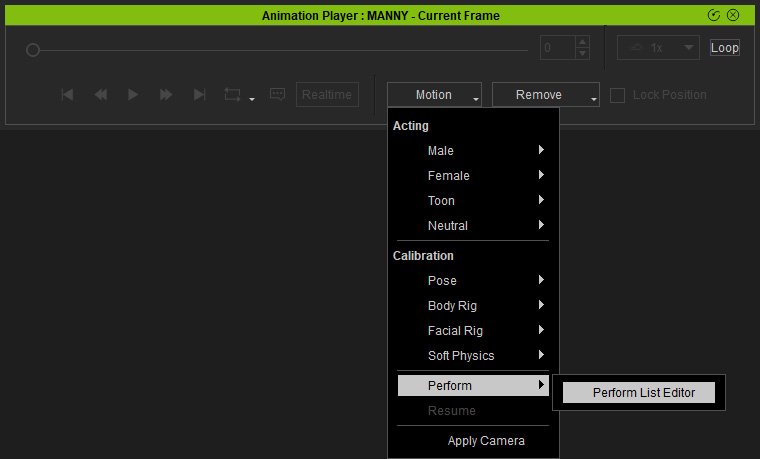
空的 Perform List Editor 會顯示在螢幕上。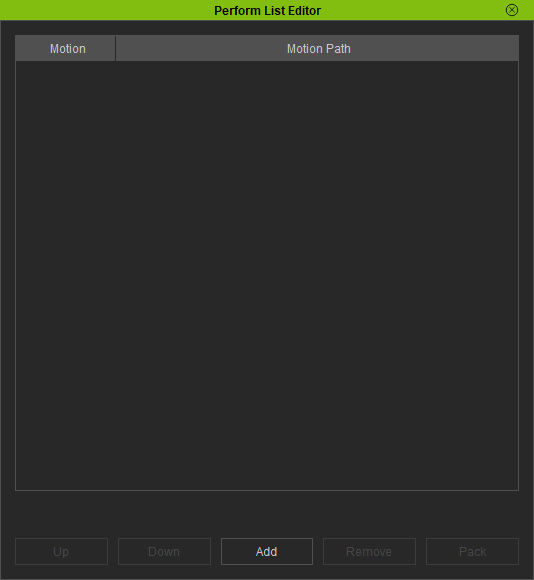
- 按一下 Add 按鈕。
選取要輸入的動作檔,然後按一下 Open 按鈕。
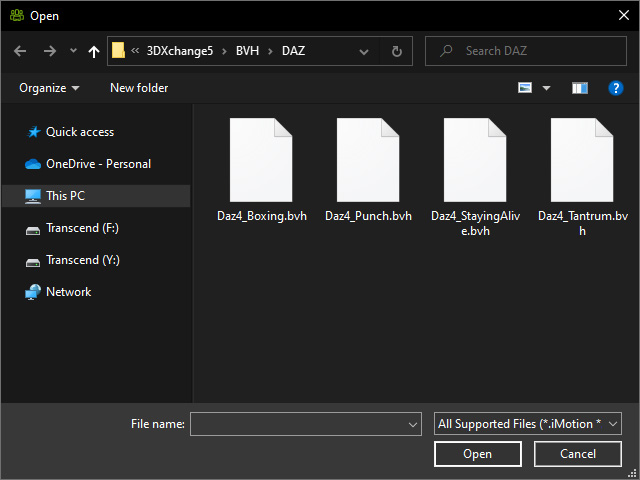
** 支援的檔案格式為: *.iMotion、*.rlMotion、*.iMotionPlus、*.fbx、*.bvh、*.iTalk。 - Character Creator 會開始為輸入的動作進行角色化程序。
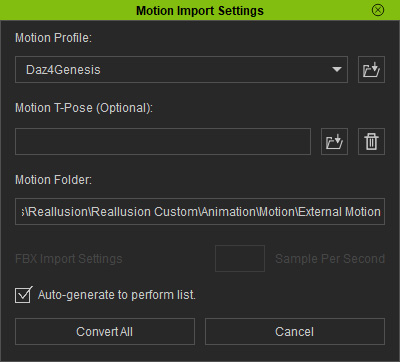
參閱輸入人類動作以取得更多關於此面板設定的資訊。 此例中,Motion Profile 應設為 Daz4Genesis。 - 按一下 Convert All 按鈕。
- 動作會角色化並輸入至表演清單。
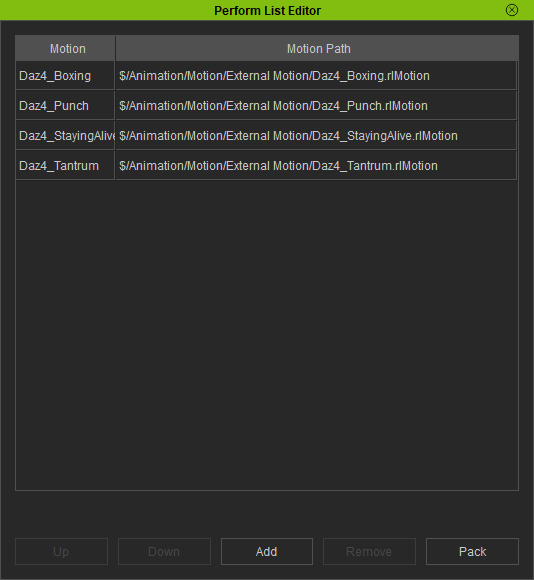
- Up / Down:使用這兩個按鈕來重新排序清單中的項目。
- Add:按一下此按鈕,將更多外部動作新增至清單中。
- Remove:按一下此按鈕,從清單中刪除選定的動作。
- Pack:按一下此按鈕,將清單中的所有動作輸出為 *.rlMotion 格式的角色動作。
步驟 3:尋找動作
- 輸入所有動作後,您可以在 Animation Player 的 Perform 清單中找到它們。
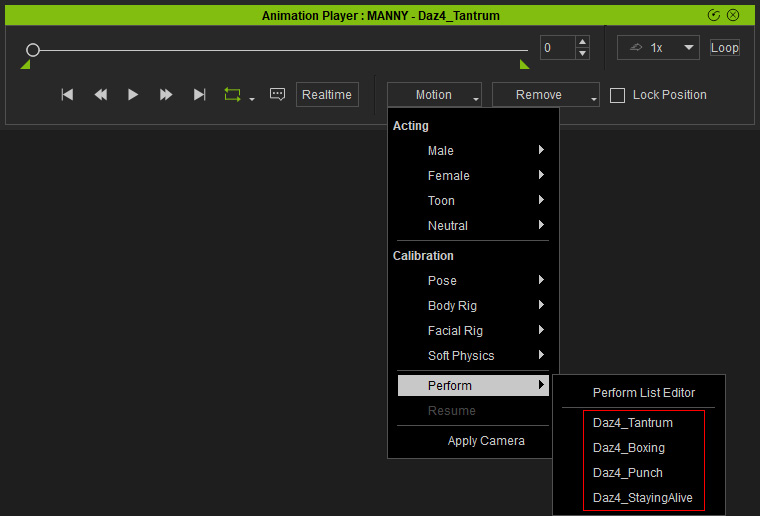
- 移至 Smart Content Manager,也可以在 Animation 素材庫找到這些轉換後的動作(rlmotion 格式)。
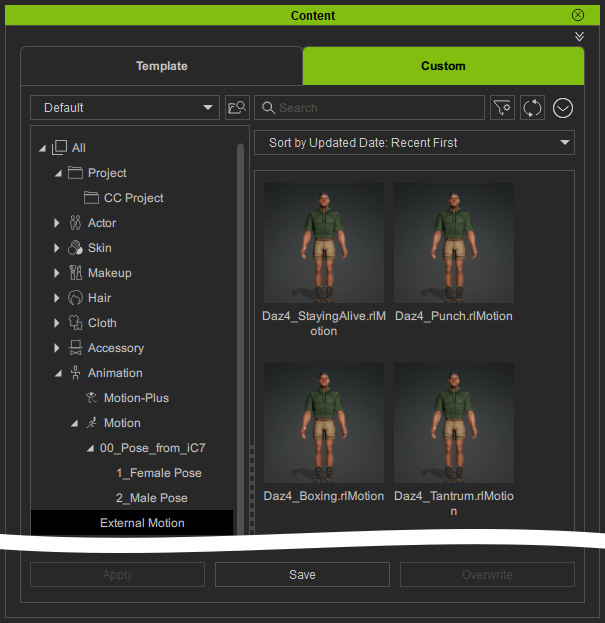
- 如果輸出成 iAvatar 格式的角色並載入 iClone,您會在表演清單中找到這些動作。